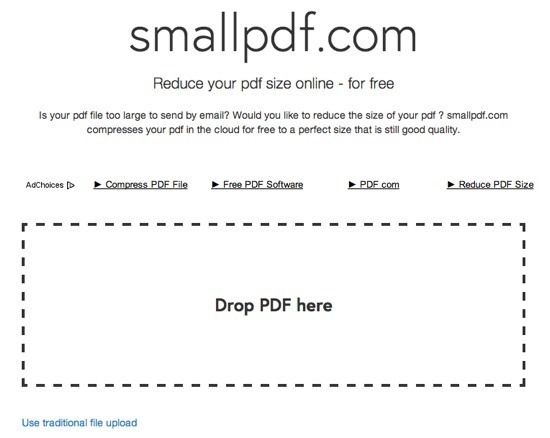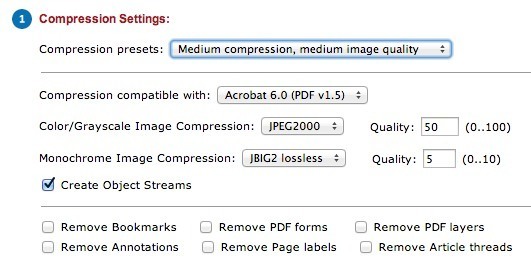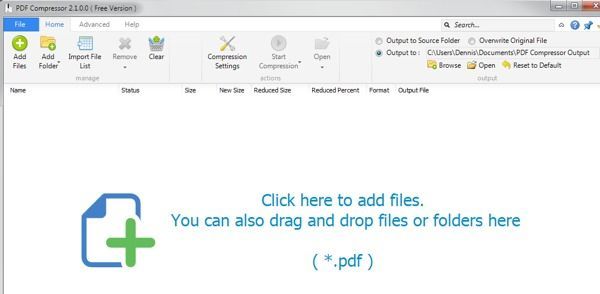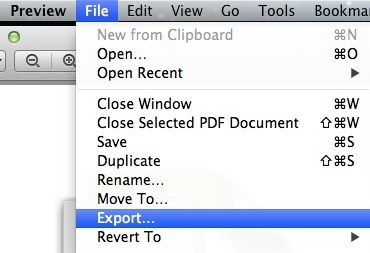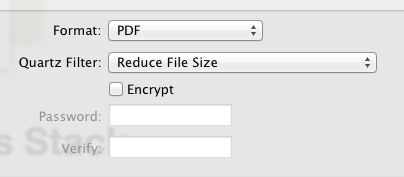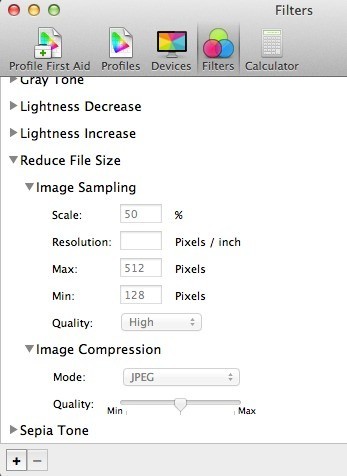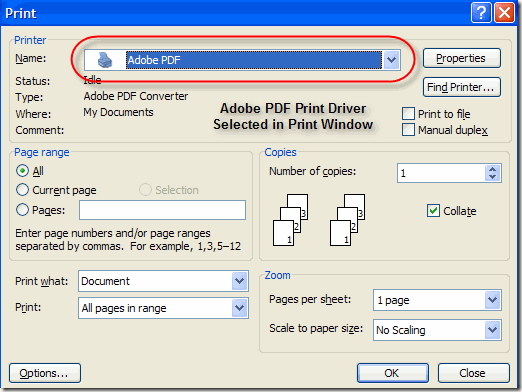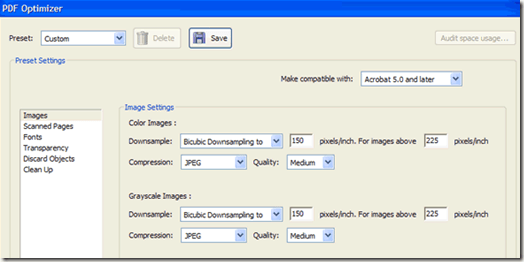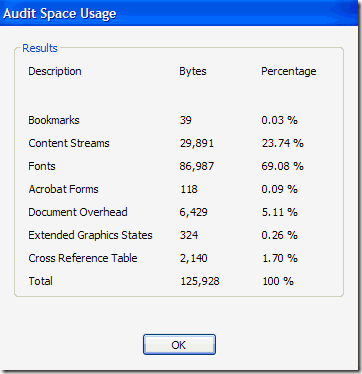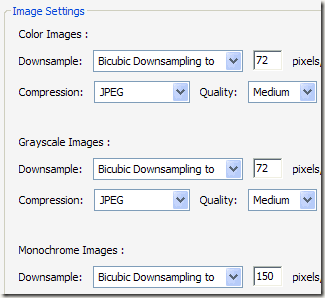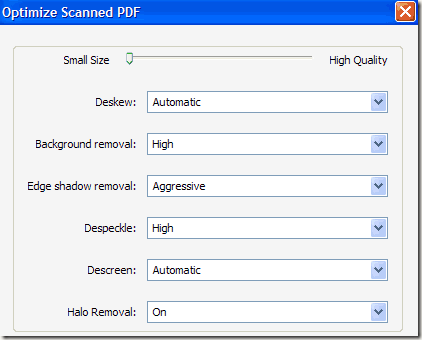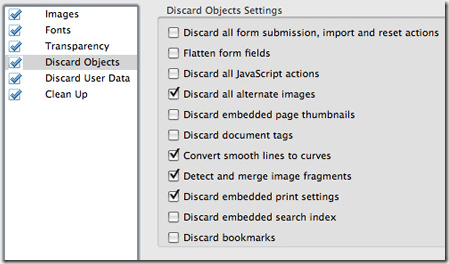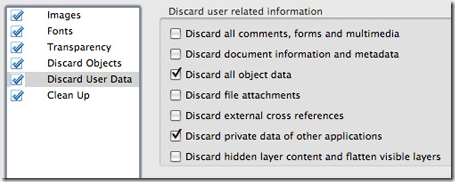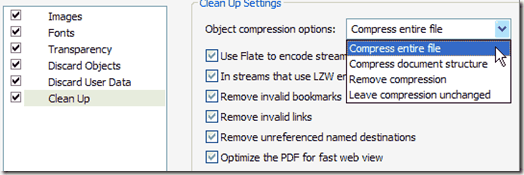Jika Anda bekerja dengan file PDF, Anda tahu bagaimana mereka bisa menjadi sangat besar dengan sangat cepat jika mereka memuat grafik dan gambar. Untungnya, Anda dapat memampatkan file PDF seperti Anda dapat memampatkan jenis file lainnya, yang dapat berarti penghematan besar dalam ukuran file PDF Anda.
Dalam posting ini, saya akan mencoba untuk menunjukkan kepada Anda beberapa metode untuk mengurangi ukuran file PDF. Jika Anda memiliki Adobe Acrobat (yang tidak gratis), Anda dapat mencoba metode 4 dan 5, yang berfungsi dengan sangat baik. Ada juga cara untuk mengurangi ukuran file PDF di Mac OS X khususnya, yaitu Metode 3.
Metode 1 - SmallPDF.com
Cara paling sederhana untuk mengecilkan file PDF Anda adalah untuk menggunakan alat online gratis yang disebut SmallPDF.com. Situs ini super bersih (tidak diisi dengan iklan spam, dll) dan itu cukup bagus untuk mengurangi ukuran file PDF besar.
Apa yang baik adalah bahwa Anda dapat menggunakannya di mana saja atau sistem operasi dan bahkan mendukung fitur drag and drop baru dari HTML 5, yang merupakan kenyamanan yang bagus. Itu bisa mengambil file 500 KB dan menyusut menjadi sekitar 368 KB. Tidak terlalu buruk, namun, pada Mac (Metode 2), saya bisa mendapatkan PDF yang sama ke hanya 82 KB.
Alat online lain yang saya gunakan untuk mengompresi file PDF adalah 2 . Ini memiliki banyak pilihan dan beberapa preset seperti kompresi tinggi, kualitas gambar rendah atau kompresi rendah, kualitas gambar tinggi, dll.
Selain , Anda dapat menghapus bookmark, menghapus lapisan PDF, menghapus anotasi, menghapus label halaman dan secara manual menyesuaikan kualitas untuk kompresi gambar berwarna dan monokrom.
Metode 2 - Kompresor PDF
Kompresor PDF adalah program gratis yang dapat Anda unduh untuk Windows XP / Vista / 7/8 yang memungkinkan Anda mengurangi ukuran satu atau banyak file PDF dengan cepat dan efektif.
Mendukung kompresi lossless, jadi Anda seharusnya tidak melihat penurunan kualitas PDF. Ini juga mendukung dokumen PDF terenkripsi dan dapat bekerja pada ratusan atau bahkan ribuan file PDF sekaligus.
Metode 3 - Filter OS X PDF
Jika Anda memiliki Mac, ada cara yang bagus dan mudah untuk mengurangi ukuran file PDF secara signifikan menggunakan aplikasi Pratinjau yang sudah ada. Pertama, buka file PDF Anda di Pratinjau hanya dengan mengklik dua kali di Finder. Secara default, file PDF akan terbuka di Pratinjau kecuali Anda menginstal Adobe Reader atau penampil PDF pihak ketiga. Dalam hal ini, cukup klik kanan dan pilih Buka Dengan.
Sekarang, klik pada Filedan kemudian klik pada Ekspor.
Anda akan mendapatkan dialog pop-up dan salah satu opsi di bagian bawah adalah Filter Kuarsa. Klik pada drop-down dan pilih Kurangi Ukuran File.
Klik Simpandan kamu sudah selesai. Saya bisa mendapatkan file PDF dari 500 KB ke hanya 82 KB menggunakan filter ini. Jika Anda ingin menyempurnakannya, Anda dapat membuka Utilitas ColorSync. Cukup tekan Command + Spasi dan mulai ketik colorsync. Kemudian, klik Filterdan klik Kurangi Ukuran File. Perhatikan bahwa pengaturan penyesuaian di sini hanya berguna jika Anda memiliki banyak gambar resolusi tinggi dalam file PDF Anda.
Di sini Anda dapat menghapus semua nilai dari Sampling Gambardan masukkan nilai untuk Resolusi. Jika Anda hanya membutuhkan PDF untuk dilihat di komputer, 72 piksel / inci akan sangat mengurangi ukuran PDF Anda jika gambarnya besar. Anda juga dapat bermain-main dengan Kompresi Gambardan melihat jenis manfaat apa yang Anda dapatkan.
Metode 4– Cetak ke Adobe PDF
Cara termudah untuk mencoba dan mengecilkan file PDF adalah melakukan sedikit trik, yang pada dasarnya adalah mencetak dokumen PDF ke file PDF. Terdengar aneh? Ini. Pada dasarnya, Anda membuka file PDF di Adobe Reader dan mencetaknya ke printer Adobe PDF.
Banyak waktu ini bekerja sangat baik dan secara signifikan akan mengurangi ukuran file PDF Anda. Ketika Anda pergi ke File - Print, pilih Adobe PDF dari daftar drop-down printer:
Cukup luar biasa, saya dapat mengecilkan file PDF 20 MB menjadi 3 MB hanya dengan menggunakan metode ini. Tidak begitu yakin apa yang dilakukannya untuk mengecilkannya, tetapi itu berhasil, terutama jika Anda memiliki banyak gambar yang memakan banyak ruang.
Metode 5 - Adobe Acrobat PDF Optimizer
Sejak versi 7 dari Adobe Acrobat, ada opsi baru di menu Lanjutanyang disebut PDF Optimizer.
10
Sekarang Anda akan dibawa ke layar yang memiliki banyak opsi untuk dikonfigurasi!
Klik tombol Penggunaan ruang auditdi kanan atas untuk mendapatkan daftar terperinci dari setiap komponen file PDF dan tepat seberapa banyak ruang yang digunakan:
Seperti yang Anda lihat, ada enam hal berbeda yang dapat Anda lakukan untuk membuat file PDF lebih kecil termasuk mengoptimalkan atau menurunkan skala gambar, mengkonfigurasi ulang halaman yang dipindai, menyesuaikan font, menyesuaikan transparansi, membuang objek, dan membersihkan file PDF.
Di bawah Gambar, misalnya, Anda dapat menurunkan dan mengkompresi gambar untuk menghemat ruang. Ini sangat berguna, terutama jika gambar Anda memiliki resolusi sangat tinggi. Jika file PDF tidak perlu dicetak, Anda dapat mengurangi kualitas dan jumlah piksel per inci. Untuk melihat di layar, Anda hanya membutuhkan 72 piksel.
Jika Anda memindai sekumpulan halaman ke dalam PDF Anda, kemudian klik pada
The Discard Objectsdan Buang Data Penggunaadalah dua yang benar-benar opsi pembersihan yang berguna untuk file PDF. Anda pada dasarnya dapat menyingkirkan semua sampah ekstra yang biasanya disimpan di setiap file PDF. Anda dapat menghapus tag, meratakan bidang formulir, dll.
Untuk Buang Data Pengguna, Anda dapat membuang komentar, informasi dokumen, metadata, data objek, lampiran file, data dari aplikasi lain, dan banyak lagi.
Akhirnya, tab Bersihkantidak beberapa tugas rumah tangga seperti mengompresi seluruh file dan mengoptimalkan PDF untuk tampilan web cepat.
Hal terbaik untuk dilakukan adalah bermain-main dengan semua pengaturan untuk melihat apa yang terbaik untuk file PDF Anda. Semoga, salah satu dari lima metode di atas akan mendapatkan file PDF Anda ke ukuran yang lebih kecil yang dapat Anda lampirkan ke email atau posting ke situs web. Jika Anda menggunakan metode lain yang tidak disebutkan di atas untuk mengecilkan file PDF Anda, beri tahu kami di komentar. Selamat menikmati!